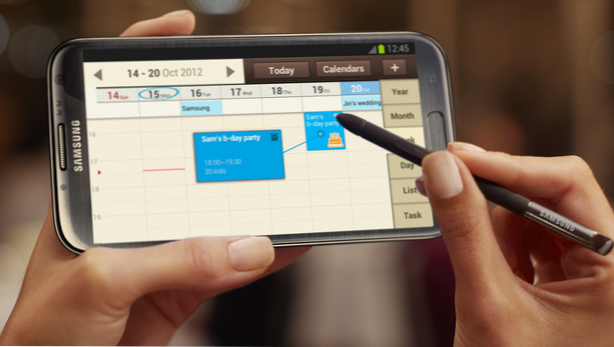
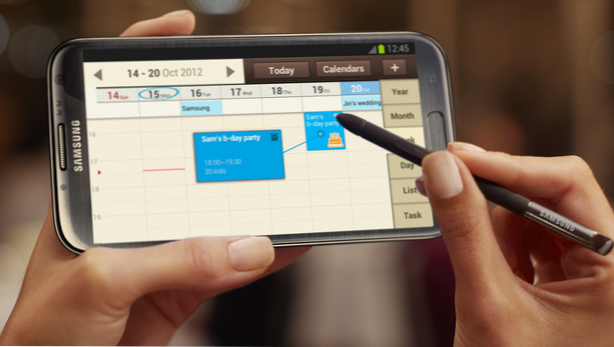
Pronto se dará cuenta de que, a medida que envejece, las responsabilidades y las tareas crecen con usted. Si se encuentra en una etapa de la vida donde hay demasiadas cosas que debe recordar y las cintas en sus dedos ya no ayudan, entonces puede ser el momento de usar un planificador. Usted podría comprar uno en una tienda de suministros de oficina. Sin embargo, si eres una persona “técnica” que piensa que tener un planificador físico es un inconveniente, entonces Samsung tiene algo para ti. Puede seguir fácilmente las fechas y los eventos importantes utilizando el S Planner que viene preinstalado en su dispositivo Samsung Galaxy. Para obtener más información sobre el planificador S, sigue leyendo.
Cómo agregar un evento a S Planner
Para comenzar a organizar sus eventos, debe agregarlos a su S Planner. Para agregar un evento, siga estos pasos:
1. Vaya a la pantalla de inicio de su teléfono y toque en el icono de aplicaciones.
2.Desde la lista de aplicaciones, Toque el icono de S Planner.
3. en planificador s, toque en una fecha para resaltarlo.
4. Una vez seleccionada la fecha, toque en el icono más (+) En la parte superior derecha de la pantalla.
5.Completa los detalles importantes. de su evento. Los detalles importantes incluyen el título del evento, su ubicación y la fecha / hora de inicio y finalización.
6.Pulse sobre Ver más opciones Para agregar más detalles a su evento.
7.Pulse sobre Salvar, y ahora ha agregado un evento en su S Planner.
Cómo agregar una tarea en S Planner
Para ayudarlo a recordar las cosas importantes que debe hacer, puede agregarlas al calendario en su S Planner. Para agregar una tarea, complete estos pasos:
1. en planificador s, toque en una fecha para resaltarlo.
2. Una vez seleccionada la fecha, toque en el icono más (+) En la parte superior derecha de la pantalla.
3. En la parte superior izquierda de la pantalla, toque el icono Agregar evento / tarea. De forma predeterminada, el botón muestra un evento, pero puede cambiarlo a una tarea.
4. De la lista de opciones, toque en Agregar tarea.
5.Introduce los detalles de la tarea..
6.Pulse sobre Ver más opciones Para agregar más detalles a su tarea.
7.Pulse sobre Salvar, y ahora ha agregado una tarea a su S Planner.
Cómo editar eventos y tareas en S Planner
Si alguna vez hay cambios en la fecha o la hora de un evento o tarea, puede editarlos en el Planificador S. Así es cómo:
1.Toque en una fecha que contiene una tarea o un evento.
2. Programado eventos y tareas para el día seleccionado se mostrará. Toque en el evento o tarea que desea editar.
3.Pulse sobre el Editar icono.
4.Edita los detalles de la tarea o evento seleccionado.
5.Una vez que hayas terminado, pulsa en Salvar.
Cómo eliminar tareas y eventos en S Planner
1.Toque en una fecha que contiene una tarea o un evento.
2. Programado eventos y tareas para el día seleccionado se mostrará. Toque en el evento o tarea que desea editar.
3.Pulse sobre el Icono de basura para borrar el evento o tarea seleccionada.
4. Confirmar eliminación pulsando en DE ACUERDO.
5.El seleccionado tarea o evento ahora se elimina desde el planificador S.
¿Tiene problemas con alguno de los pasos anteriores? ¿Ha encontrado problemas con el S Planner? Infórmenos en la sección para comentarios.

